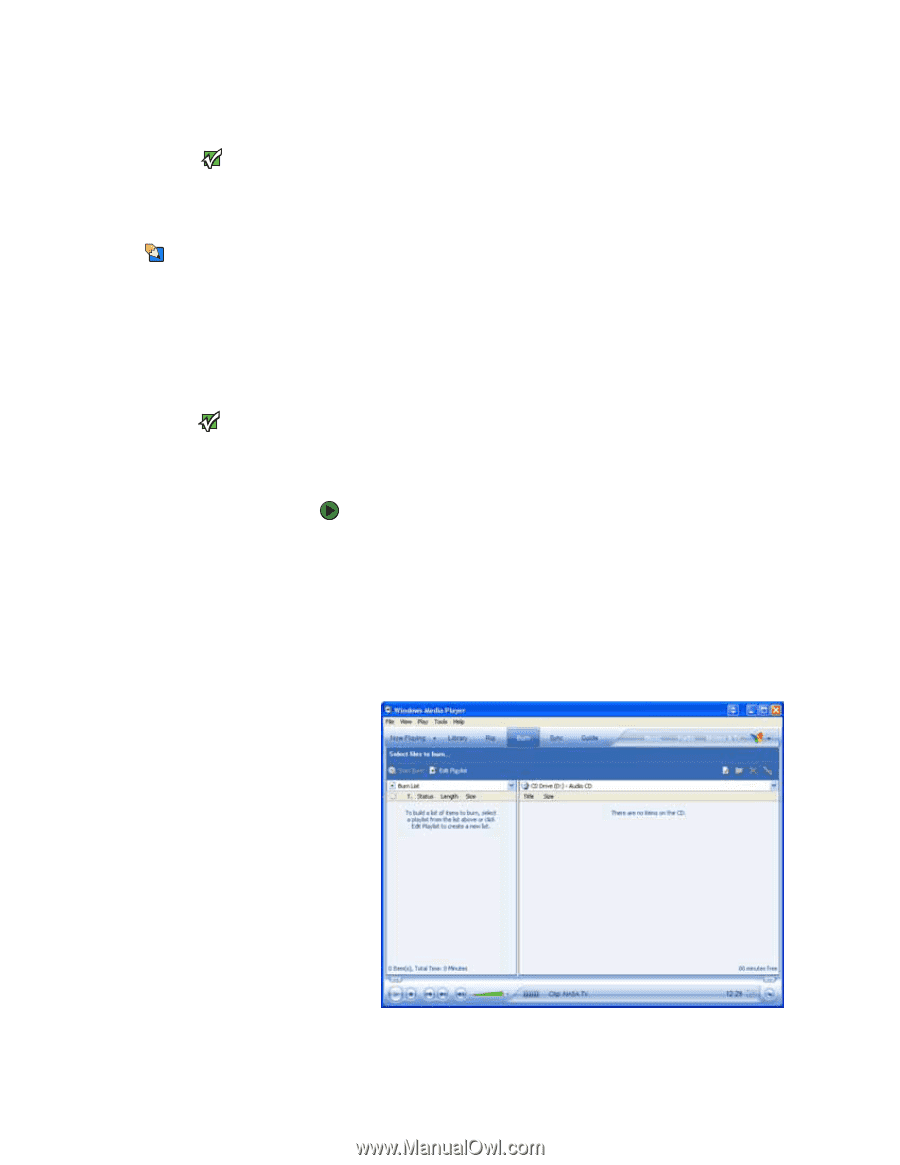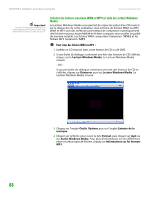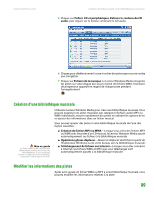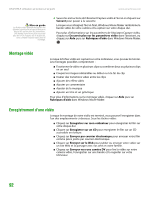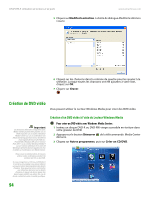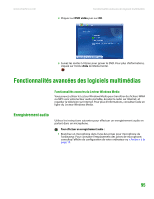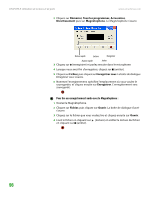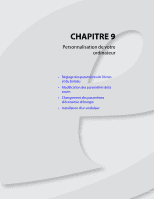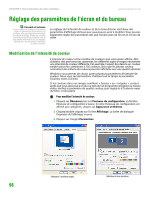eMachines H3120 User Manual - Page 302
Création de CD musicaux et de DVD vidéo, Création d'un CD musical
 |
View all eMachines H3120 manuals
Add to My Manuals
Save this manual to your list of manuals |
Page 302 highlights
www.emachines.com Création de CD musicaux et de DVD vidéo Création de CD musicaux et de DVD vidéo Important Certains CD comportent un logiciel de protection contre la copie. Vous ne pourrez pas créer de fichiers MP3, WAV ou WMA à partir de ces CD et vous ne pourrez peut-être pas écouter ces CD sur votre ordinateur. Conseils et astuces Vous pouvez également utiliser le Lecteur Windows Media pour créer des CD musicaux. Pour de plus amples informations, consultez « Création d'un CD musical à l'aide du Lecteur Windows Media » à la page 93. Création d'un CD musical Important Nous vous recommandons de ne pas utiliser votre ordinateur pendant la création de CD ou de DVD. Si vous enregistrez un CD ou un DVD dont le contenu est protégé, vous devez obtenir une autorisation du propriétaire des droits d'auteur. Vous pourriez sinon commettre une infraction de la loi sur les droits d'auteur et risquer de devoir payer des dommages-intérêts ou autres. En cas de doute, contactez votre conseiller juridique. Vous pouvez utiliser le Lecteur Windows Media pour créer des CD musicaux. Création d'un CD musical à l'aide du Lecteur Windows Media Pour créer un CD musical à l'aide du Lecteur Windows Media : 1 Cliquez sur Démarrer, Tous les programmes, puis sur Lecteur Windows Media. Le Lecteur Windows Media s'ouvre. 2 Insérez un CD vierge accessible en écriture dans votre lecteur de CD ou de DVD. 3 Si une boîte de dialogue s'ouvre, cliquez sur Ne rien faire puis sur OK. 4 Cliquez sur l'onglet Graver. La fenêtre Sélectionner les fichiers à graver s'ouvre. 93